国旅手游网提供好玩的手机游戏和手机必备软件下载,每天推荐精品安卓手游和最新应用软件app,并整理了热门游戏攻略、软件教程、资讯等内容。欢迎收藏
网友末栀提问:打开电脑上帝模式
有的用户还不清楚Windows打开“上帝模式”的操作过程 ,下文小编就分享Windows打开“上帝模式”的教程,希望对你们有所帮助哦。
第一步:在windows10桌面空白处右击新建一个快捷方式,如图:
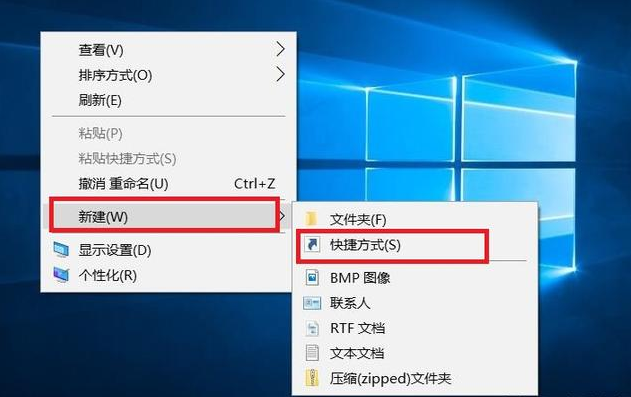
第二步:在弹出的快捷方式窗口中,我们输入如下命令,然后点击“下一步”,如图:
explorer.exe shell:::{ED7BA470-8E54-465E-825C-99712043E01C}
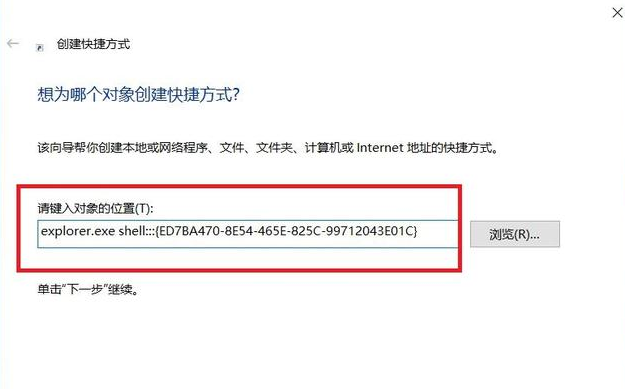
第三步:接着我们给快捷方式取一个名字,随便给一个喜欢的名字就好,然后点击“完成”即可。如图:
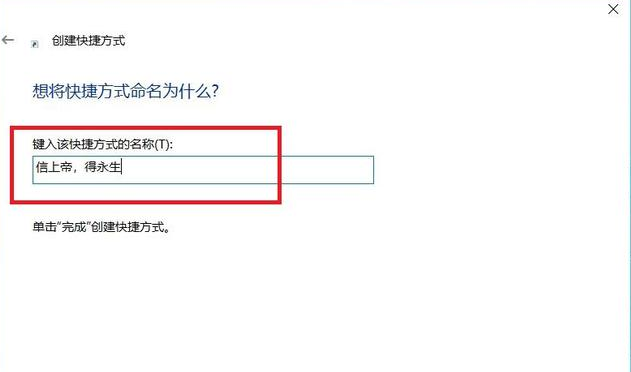
第四步:最后桌面上就会有一个上帝模式的快捷方式图标啦!我们还可以给它换个装,更改一下图标就行了!如果担心找不到,还可以固定到任务栏上面,如图:
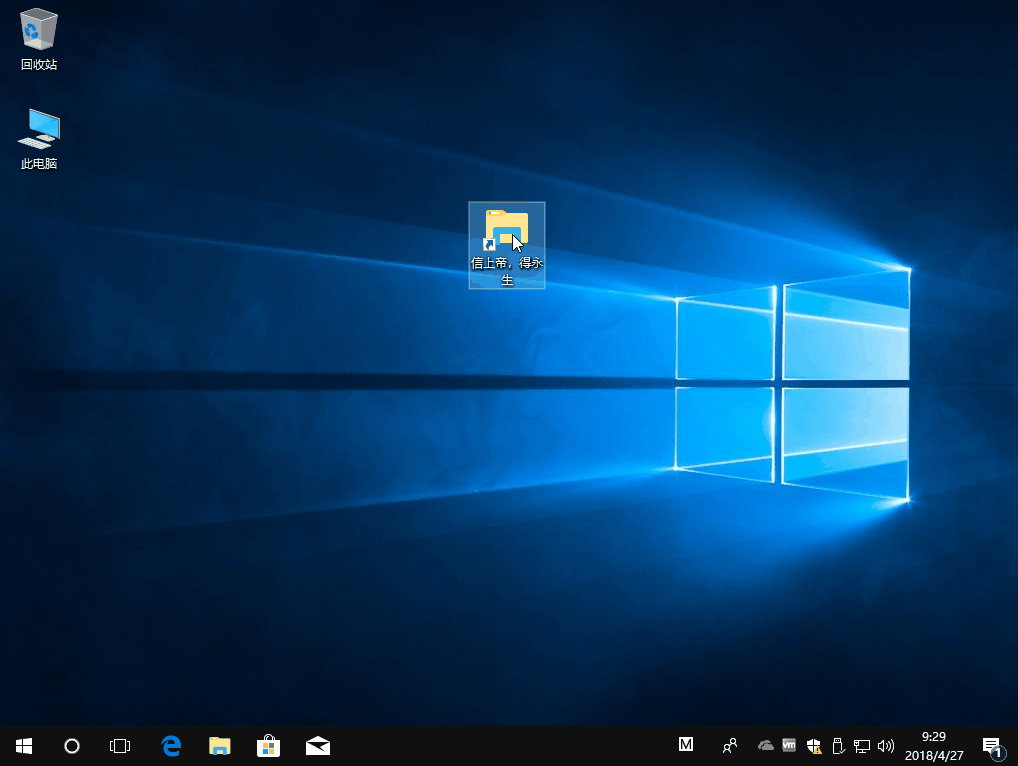
上面就是小编为大家带来的Windows打开“上帝模式”的操作过程 ,希望对大家能够有所帮助哦。
关于《Windows打开“上帝模式”的操作过程》相关问题的解答琴瑟小编就为大家介绍到这里了。如需了解其他软件使用问题,请持续关注国旅手游网软件教程栏目。
版权声明:本文内容由互联网用户自发贡献,该文观点仅代表作者本人。本站仅提供信息存储空间服务,不拥有所有权,不承担相关法律责任。如果发现本站有涉嫌抄袭侵权/违法违规的内容,欢迎发送邮件至【1047436850@qq.com】举报,并提供相关证据及涉嫌侵权链接,一经查实,本站将在14个工作日内删除涉嫌侵权内容。
本文标题:【win10打开上帝模式[开启电脑上帝模式的代码]】
本文链接:http://www.citshb.com/class299350.html
